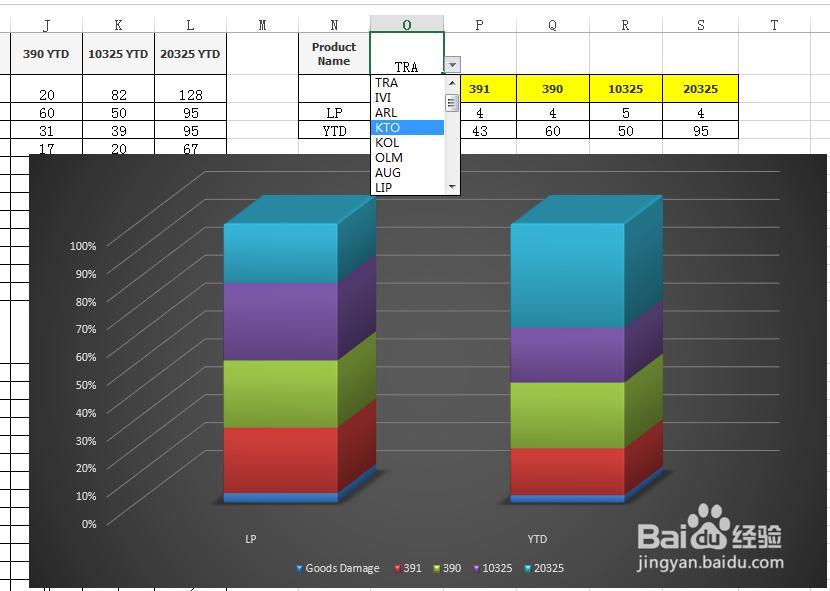1、如下图,已有年度(用YTD表示)和当期 (用LP表示)的统计数据,现需要对这两个表的每一个产品各项分支数据进行对比,找出变化大的分支项:
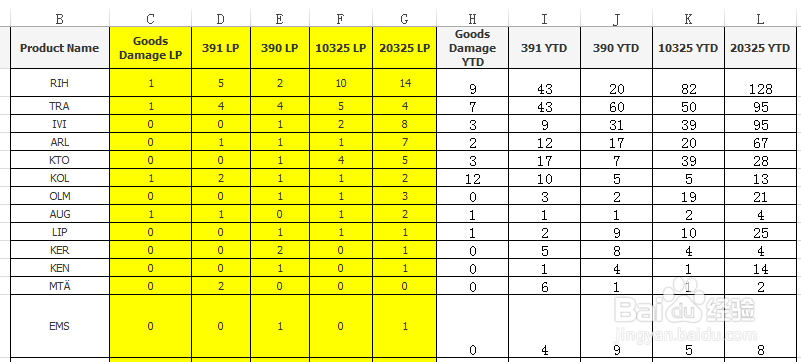
2、设置一个辅助表,显示当期和年度的数据随产品名称变化,见下图。
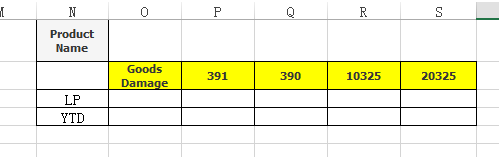
3、选数据验证->序列,来源选择产品名称列,设置下拉菜单,见下图。
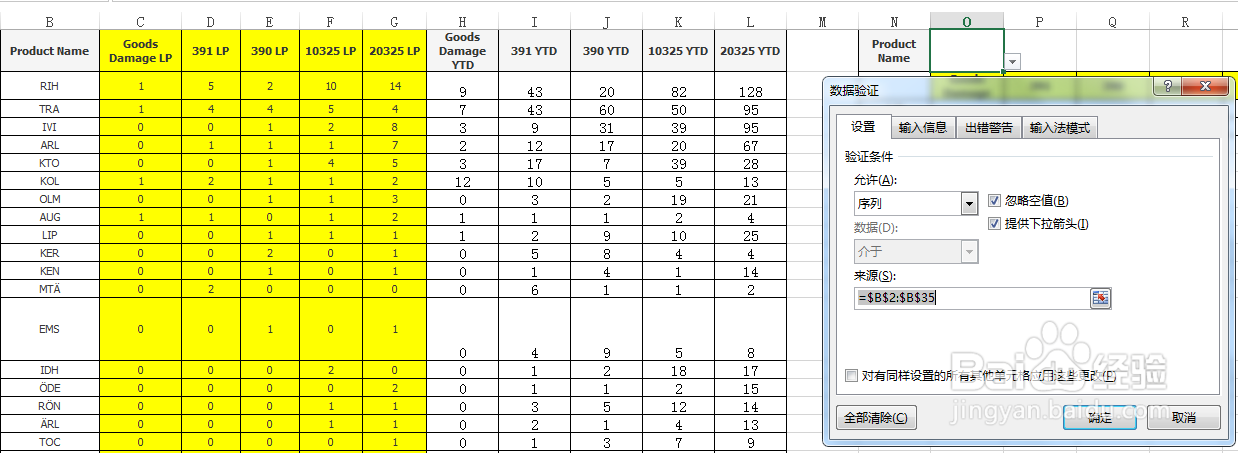
4、用公式=SUMIFS(C:C,$B:$B,$O$1)调出LP中RIH Goods Damage的数据,见下图。

5、复制公式,结果见下图。

6、同样方法调取YTD的数据,见下图。

7、选中数据,插入推荐的图表->三维百分比堆积柱形图,见下图。
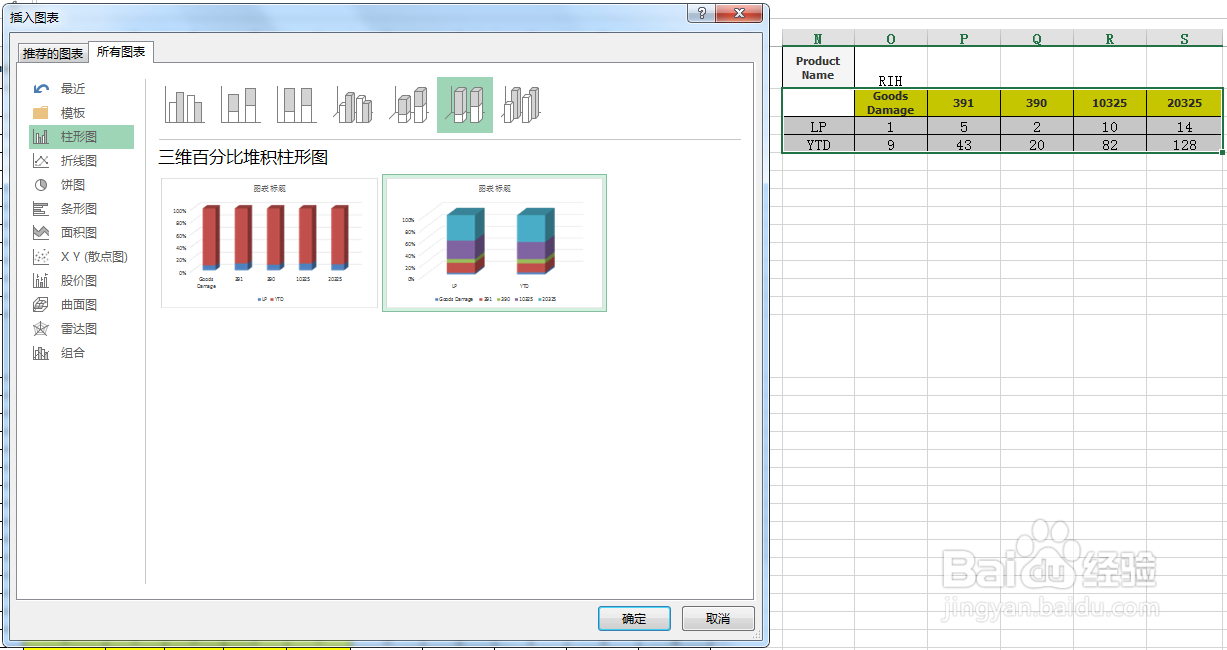
8、从设计栏里选一个自己喜欢的样式,见下图。
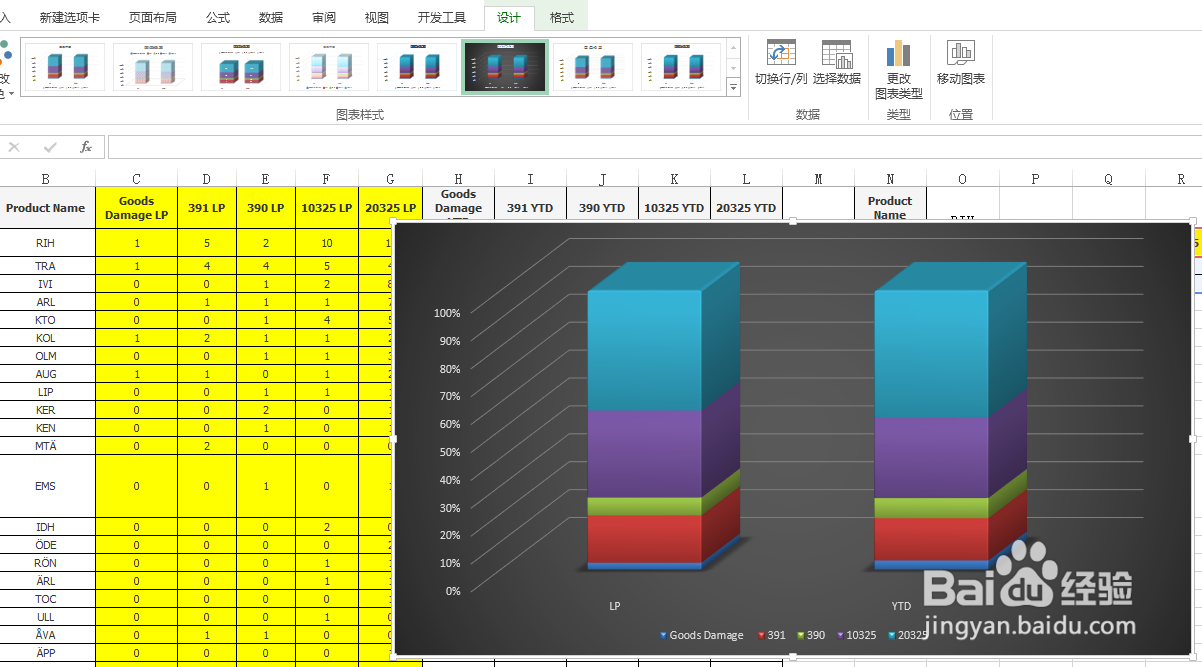
9、变更产品名称,获得对应的图形,从而得到各个产品年度与当期的各项分支对比图形,通过观察对比图形,可以得到各项分支的变化,见下图。